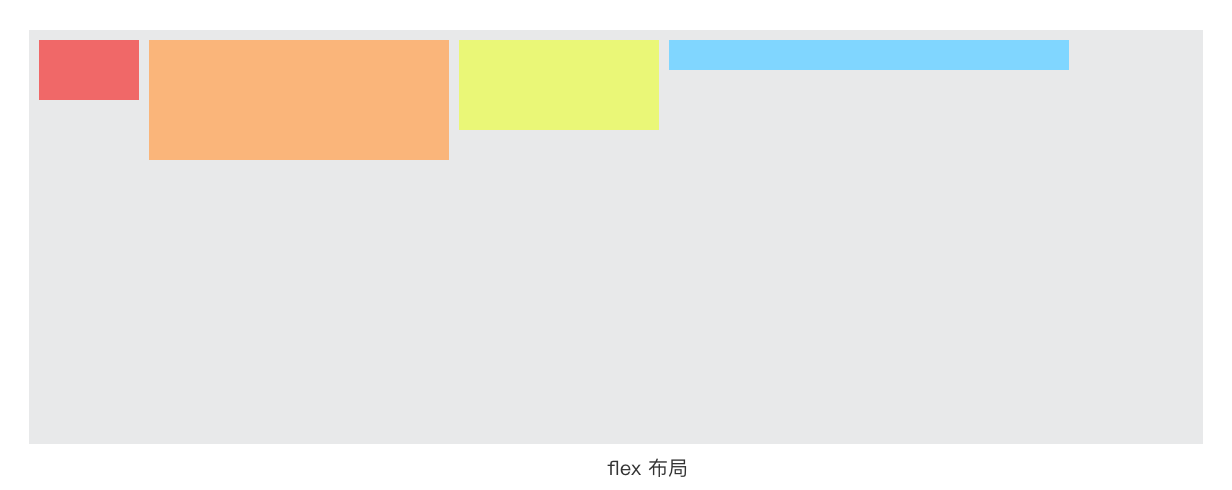CSS学习笔记(4):CSS3新特性概述
CSS3选择器
主要选择器种类
CSS3中主要的选择器有:
- div 标签选择器
- .box 类名选择器
- #box id选择器
- div p 后代选择器
- div.box 交集选择器
- div,p,span 并集选择器
- div>p 子代选择器
- * : 通配符
- div+p 选中div后面相邻的第一个p
- div~p 选中的div后面所有的p
属性选择器
属性选择器的标志性符号是 []。
匹配含义:^:开头;$:结尾;*:包含。
格式:
- E[title] 选中页面的E元素,并且E存在 title 属性即可。
- E[title=”abc”]选中页面的E元素,并且E需要带有title属性,且属性值完全等于abc。
- E[attr~=val] 选择具有 att 属性且属性值为:用空格分隔的字词列表,其中一个等于 val 的E元素。
- E[attr|=val] 表示要么是一个单独的属性值,要么这个属性值是以“-”分隔的。
- E[title^=”abc”] 选中页面的E元素,并且E需要带有 title 属性,属性值以 abc 开头。
- E[title$=”abc”] 选中页面的E元素,并且E需要带有 title 属性,属性值以 abc 结尾。
- E[title*=”abc”] 选中页面的E元素,并且E需要带有 title 属性,属性值任意位置包含abc。
结构伪类选择器
伪类选择器的标志性符号是单冒号:。
CSS中有一些伪类选择器,比如:link、:active、:visited、:hover,这些是动态伪类选择器。
CSS3又新增了结构伪类选择器,即通过结构来进行筛选。
关于数量的结构伪类选择器
各种基于数量的结构伪类选择器格式为:
- E:first-child 匹配父元素的第一个子元素E。
- E:last-child 匹配父元素的最后一个子元素E。
- E:nth-child(n) 匹配父元素的第n个子元素E。注意,盒子的编号是从1开始算起,不是从0开始算起,但是n是从0算起的,无效的n值会被忽略。
- E:nth-last-child(n) 匹配父元素的倒数第n个子元素E。
理解:
(1)这里我们要好好理解父元素的含义,它指的是:以 E 元素的父元素为参考。
(2)注意:以上选择器中所选到的元素的类型,必须是指定的类型E,如果选不中,则无效。具体可以看CSS参考手册中的E:nth-child(n)的示例。我们可以理解成:先根据选择器找到选中的全部位置,如果发现某个位置不是类型E,则该位置失效。
对于E:nth-child(n)选择器,使用是很灵活的,如:
- 如果选择器写成li:nth-child(2),则表示第2个 li。
- 如果选择器写成li:nth-child(n),则表示所有的li。因为此时的 n 表示 0,1,2,3,4,5,6,7,8…..
- 如果选择器写成li:nth-child(2n),则表示所有的第偶数个 li。
- 如果选择器写成li:nth-child(2n+1),则表示所有的第奇数个 li。
- 如果选择器写成li:nth-child(-n+5),则表示前5个 li。
- 如果选择器写成li:nth-last-child(-n+5),则表示最后5个 li。
- 如果选择器写成li:nth-child(7n),则表示选中7的倍数。
总之要注意n 表示 0,1,2,3,4,5,6,7,8…..,而盒子编号从1开始,非法的n值会直接被忽略。
关于类型的结构伪类选择器
与类型相关进行选择的结构伪类选择器:
- E:first-of-type 匹配同类型中的第一个同级兄弟元素E。
- E:last-of-type 匹配同类型中的最后一个同级兄弟元素E。
- E:nth-of-type(n) 匹配同类型中的第n个同级兄弟元素E。
- E:nth-last-of-type(n) 匹配同类型中的倒数第n个同级兄弟元素E。
即先在同级里找到所有的E类型,然后根据 n 进行匹配。
其他结构伪类选择器
此外还有两个结构伪类选择器:
- E:empty 匹配没有任何子节点(包括空格等text节点)的元素E。
- E:target 匹配相关URL指向的E元素。要配合锚点使用。
伪元素选择器
内容外伪元素
用于在元素的内容外(前后)充当伪元素的选择器:
- E::before 设置在 元素E 前面(依据对象树的逻辑结构)的内容,配合content属性一起使用。
- E::after 设置在 元素E 后面(依据对象树的逻辑结构)的内容,配合content属性一起使用。
E:after、E:before 在旧版本里是伪类,在 CSS3 这个新版本里是伪元素。新版本里,E:after、E:before会被自动识别为E::after、E::before,按伪元素来对待,这样做的目的是用来做兼容处理。
如以下例子:
1 | |
效果如下:
大森
其中红字是通过::before来添加的,绿字是通过::after来添加的,不属于文档内容。
可以看到:
- 通过伪元素选择器,就可以添加出类似于span标签的效果(记得要结合 content 属性使用)。
- 添加的伪元素是在标签的内容部分的前后添加的,可以看到span的边框包含了两个伪元素。
- 通过这两个属性添加的伪元素是行内元素,需要转换成块元素才能设置宽高。
内容内伪元素
这些伪元素设置了元素内部分内容的样式:
- E::first-letter 设置元素 E 里面的第一个字符的样式。
- E::first-line 设置元素 E 里面的第一行的样式。
- E::selection 设置元素 E 里面被鼠标选中的区域的样式(一般设置颜色和背景色)。
CSS3动画
过渡
transition的中文含义是过渡。过渡是CSS3中具有颠覆性的一个特征,可以实现元素不同状态间的平滑过渡(补间动画),经常用来制作动画效果:
- 补间动画:自动完成从起始状态到终止状态的的过渡。不用管中间的状态。
- 帧动画:通过一帧一帧的画面按照固定顺序和速度播放。如电影胶片。
transition 包括以下属性:
- transition-property: all; 如果希望所有的属性都发生过渡,就使用all。
- transition-duration: 1s; 过渡的持续时间。
- transition-timing-function: linear; 运动曲线。属性值可以是:
- linear 线性
- ease 减速
- ease-in 加速
- ease-out 减速
- ease-in-out 先加速后减速
- transition-delay: 1s; 过渡延迟,多长时间后延迟执行这个过渡动画。
上面的四个属性也可以写成综合属性transition,属性书写的顺序即为:过渡属性、持续时间、运动曲线、延迟时间。如:
1 | |
这样设置即会使元素的所有属性在变化时均进行过渡。
2D转换
转换是 CSS3 中具有颠覆性的一个特征,可以实现元素的位移、旋转、变形、缩放,甚至支持矩阵方式。
转换再配合过渡和动画,可以取代大量早期只能靠 Flash 才可以实现的效果。
在 CSS3 当中,通过 transform 转换来实现 2D 转换或者 3D 转换。
2D转换包括:缩放、移动、旋转。
要注意2D变换不会把别的DOM挤走。
缩放
缩放使用scale函数来实现,格式为scale(x, y)。 x表示水平方向的缩放倍数,y表示垂直方向的缩放倍数,如果只写一个值就是等比例缩放。大于1表示放大,小于1表示缩小。不能为百分比。如:
1 | |
位移
格式为translate(水平位移, 垂直位移),如:
1 | |
参数为百分比,相对于自身移动。正值表示向右和向下,负值表示向左和向上。如果只写一个值,则表示水平移动,即第二个参数可省略。
对于绝对定位的盒子,我们想让它在父元素中居中,可以这样:
1 | |
这里也可以用transform来做,即:
1 | |
旋转
使用rotate来实现,即rotate(角度),如:
1 | |
参数正值为顺时针旋转;负值为逆时针旋转。
设置旋转动画时,除了给盒子设置 transform 中的 rotate 旋转,同时还要给盒子设置 transition 过渡。如果没有这行过渡的代码,旋转会直接一步到位,不会有中间动作。
rotate 旋转时,默认是以盒子的正中心为坐标原点的。如果想改变旋转的坐标原点,可以用transform-origin属性:
1 | |
3D转换
三维旋转
按照绕三个坐标轴旋转的角度分别设置(左手竖直坐标系):
1 | |
在设置三维旋转时最好给图片的父盒子加一个透视属性,如:
1 | |
没有这个属性的话,图片旋转的时候,像是压瘪了一样。
三维移动
同样依次设置三个坐标方向:
1 | |
同样,如果不给父盒子加透视属性,是看不到translateZ的效果的。
透视
在上面两个例子里都使用了透视属性:
1 | |
电脑显示屏是一个 2D 平面,图像之所以具有立体感(3D效果),其实只是一种视觉呈现,通过透视可以实现此目的。
透视可以将一个2D平面,在转换的过程当中,呈现3D效果。但仅仅只是视觉呈现出 3D 效果,并不是真正的3D。
3D呈现
3D元素构建是指某个图形是由多个元素构成的,可以给这些元素的父元素设置transform-style: preserve-3d来使其变成一个真正的3D图形。属性值可以如下:
1 | |
如以下立方体的例子:
1 | |
效果如下:
动画
动画是CSS3中具有颠覆性的特征,可通过设置多个节点 来精确控制一个或一组动画,常用来实现复杂的动画效果。
定义动画的步骤
定义动画的步骤如下:
- 通过@keyframes定义动画;
- 将这段动画通过百分比,分割成多个节点;然后各节点中分别定义各属性;
- 在指定元素里,通过 animation 属性调用动画。
在 CSS3 中定义动画的时候,也是先定义,再调用,如下格式:
定义动画:
1 | |
调用:
1 | |
其中,animation属性的完整格式如下:
1 | |
执行次数中infinite 表示无限次。如:
1 | |
可以看到只有动画名称和持续时间是必须的。
如以下例子:
1 | |
效果如下:
(PC端将鼠标放在盒子上触发动画;移动端点击盒子触发动画)
动画属性
在调用动画时将合写属性拆分为以下:
(1)动画名称:
1 | |
(2)执行一次动画的持续时间:
1 | |
注意:这前两个属性,是必选项,且顺序固定。
(3)动画的执行次数:
1 | |
属性值infinite表示无数次。
(4)动画的方向:
1 | |
属性值:normal 正常,alternate 反向。
(5)动画延迟执行:
1 | |
(6)设置动画结束时,盒子的状态:
1 | |
属性值: forwards:保持动画结束后的状态(默认), backwards:动画结束后回到最初的状态。
(7)运动曲线:
1 | |
属性值可以是:linear ease-in-out steps()等。
注意,如果把属性值写成steps(),则表示动画不是连续执行,而是间断地分成几步执行。比如可以实现时钟的指针特效等。
Flex布局
默认文档流中,在一个父容器里放置多个块级的子元素,那么,这些子元素会默认从上往下排列。如果给父容器加一个 display: flex属性,这些子元素的布局就会变为水平方向:
特点
flex 布局的子元素不会脱离文档流,很好地遵从了“流的特性”。
如果用 float 来做布局,float 属性的元素会脱离文档流,而且会涉及到各种 BFC、清除浮动的问题。浮动相关的问题,比较麻烦,所以也成了面试必问的经典题目。但有了 flex 布局之后,这些问题都不存在的。
flex 是一种现代的布局方式,是 W3C 第一次提供真正用于布局的 CSS 规范。 flex 非常提供了丰富的属性,非常灵活,让布局的实现更佳多样化,且方便易用。
flex 唯一的缺点就在于,它不支持低版本的 IE 浏览器。如果你的页面不需要处理 IE浏览器的兼容性问题,则可以放心大胆地使用 flex 布局。
概念
在Flex布局中主要有以下概念:
- 弹性盒子:指的是使用 display:flex 或 display:inline-flex 声明的父容器。
- 子元素/弹性元素:指的是父容器里面的子元素们(父容器被声明为 flex 盒子的情况下)。
- 主轴:flex容器的主轴,默认是水平方向,从左向右。
- 侧轴:与主轴垂直的轴称作侧轴,默认是垂直方向,从上往下。
弹性盒子
使用 display:flex 或 display:inline-flex 声明一个父容器为弹性盒子。此时,这个父容器里的子元素们,会遵循弹性布局。一般 display:flex属性用得较多,display:inline-flex用得较少。
flex-direction 属性用于设置盒子中子元素的排列方向。属性值可以是:
- row:从左到右水平排列子元素(默认值)。
- column:从上到下垂直排列子元素。
- row-reverse:从右向左排列子元素。
- column-reverse:从下到上垂直排列子元素。
flex-wrap 属性控制子元素溢出时的换行处理。
justify-content 属性控制子元素在主轴上的排列方式。属性值可以是:
- flex-start 从主轴的起点对齐(默认值)。
- flex-end 从主轴的终点对齐。
- center 居中对齐。
- space-around 在父盒子里平分。
- space-between 两端对齐 平分。
align-items 属性设置子元素在侧轴上的对齐方式。属性值可以是:
- flex-start 从侧轴开始的方向对齐。
- flex-end 从侧轴结束的方向对齐。
- baseline 基线 默认同flex-start。
- center 中间对齐。
- stretch 拉伸。
弹性元素
主要有flex属性:设置子盒子的权重。根据权重分配子盒子的宽度比例。
Web字体
常见字体格式
TureTpe格式:(.ttf)
.ttf 字体是Windows和Mac的最常见的字体,是一种RAW格式。
支持这种字体的浏览器有IE9+、Firefox3.5+、Chrome4+、Safari3+、Opera10+、iOS Mobile、Safari4.2+。
OpenType格式:(.otf)
.otf 字体被认为是一种原始的字体格式,其内置在TureType的基础上。
支持这种字体的浏览器有Firefox3.5+、Chrome4.0+、Safari3.1+、Opera10.0+、iOS Mobile、Safari4.2+。
Web Open Font Format格式:(.woff)
woff字体是Web字体中最佳格式,他是一个开放的TrueType/OpenType的压缩版本,同时也支持元数据包的分离。
支持这种字体的浏览器有IE9+、Firefox3.5+、Chrome6+、Safari3.6+、Opera11.1+。
Embedded Open Type格式:(.eot)
.eot字体是IE专用字体,可以从TrueType创建此格式字体,支持这种字体的浏览器有IE4+。
SVG格式:(.svg)
.svg字体是基于SVG字体渲染的一种格式。
支持这种字体的浏览器有Chrome4+、Safari3.1+、Opera10.0+、iOS Mobile Safari3.2+。
使用Web字体
(1)第一步:使用font-face声明字体
1 | |
(2)第二步:定义使用webfont的样式
1 | |
(3)第三步:为文字加上对应的样式
1 | |